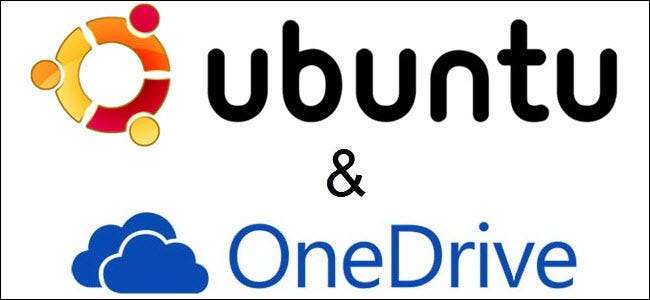
2014 júniusában a Microsoft 7 GB-ról 15 GB-ra emelte az ingyenes OneDrive-fiókkal kapott tárhely mennyiségét. Most, hogy mindezen ingyenes online tárhelye megvan, miért ne használná? Ubuntut használok, nem a Windows-ot, mondod. Semmi gond. Van megoldás.
A megoldás a „OneDrive-D” nevű eszköz telepítése. Ez az eszköz ingyenes, de az Ubuntu Szoftverközpontban nem érhető el. Megmutatjuk, hogyan kell telepíteni a OneDrive-D-t, és hogyan lehet csatlakozni a OneDrive-fiókhoz és szinkronizálni a tartalmát.
MEGJEGYZÉS: Ha azt mondjuk, hogy valamit be kell írnunk ebbe a cikkbe, és a szöveg körül idézőjelek vannak, NE írja be az idézőjeleket, hacsak másképp nem határozunk meg.
Az első lépés az töltse le a programot a GitHub-ról . Nyissa meg a Fájlkezelőt, és keresse meg azt a könyvtárat, ahová a fájlt letöltötte. A .zip fájl tartalmának kibontásához kattintson a jobb gombbal a fájlra, és válassza az „Extract Here” lehetőséget.
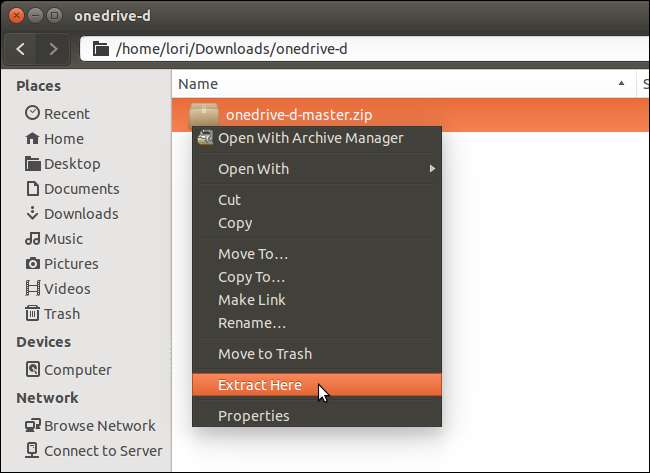
Nyissa meg a kibontott mappát: “onedrive-d-master”.
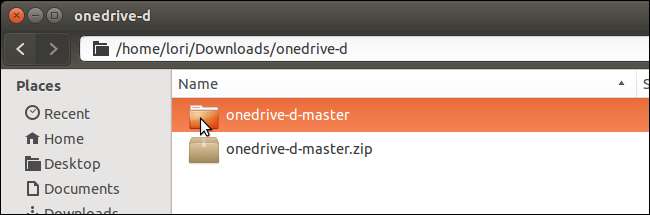
Az „onedrive-d-master” mappában található egy telepítési parancsfájl, amely kezeli a program telepítését és a szükséges függőségeket. A szkript futtatásához a terminált fogjuk használni.
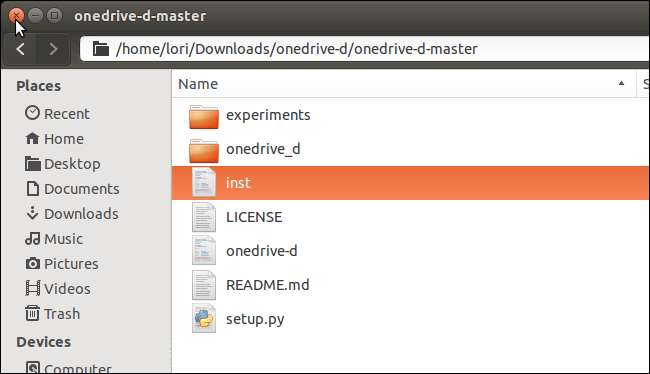
Nyomja meg a Ctrl + Alt + T billentyűkombinációt a Terminal ablak megnyitásához. A parancssorban váltson az „onedrive-d-master” könyvtárra. Ha segítségre van szüksége a könyvtárak megváltoztatásához, olvassa el a cikkünket a Linux terminál használatával .

A OneDrive-D telepítéséhez írja be a következő parancsot a parancssorba, és nyomja meg az „Enter” gombot.
sudo ./inst install
Írja be jelszavát, amikor a rendszer kéri, és nyomja meg az „Enter” gombot.

Megjelenik a telepítés előrehaladása, majd megjelenik egy üzenet arról, hogy mekkora lemezterület lesz felhasználva. Amikor megkérdezi, hogy folytatja-e, írja be az „Y” szót, és nyomja meg az Enter billentyűt.
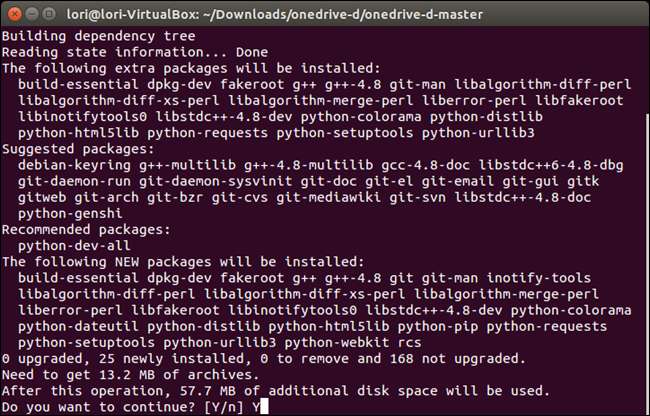
A telepítés befejezése után megjelenik a OneDrive-D „Beállítások” párbeszédpanel. Először csatlakoznia kell a OneDrive-fiókjához. Ehhez kattintson a „Csatlakozás a OneDrive.com webhelyre” elemre.
MEGJEGYZÉS: Hagyja nyitva a Terminál ablakot. A cikk későbbi szakaszában újra felhasználjuk.
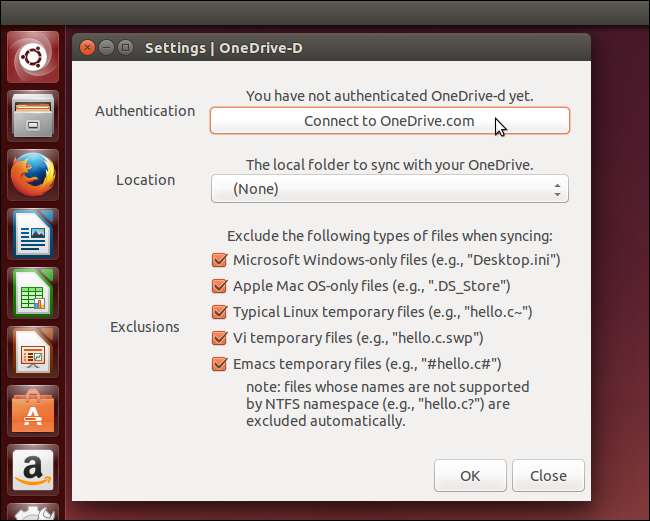
A „Csatlakozás a OneDrive.com webhelyhez” párbeszédpanelen írja be a Microsoft e-mail címét és jelszavát, majd kattintson a „Bejelentkezés” gombra.

Egy másik párbeszédpanel jelenik meg arról, hogy a OneDrive-D-nek engedélyre van szüksége a OneDrive-információk eléréséhez. A folytatáshoz kattintson az „Igen” gombra.
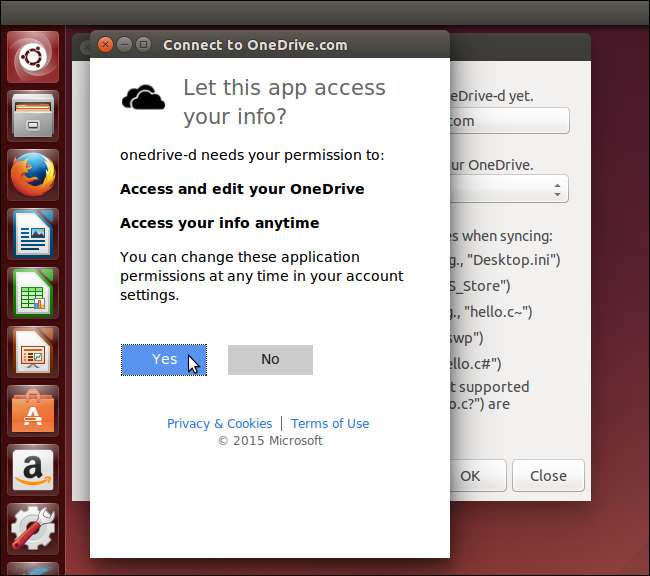
A „Csatlakozás a OneDrive.com-hoz” gomb felett egy üzenet jelenik meg, amely jelzi, hogy csatlakozott a OneDrive-fiókhoz.
Most ki kell választania egy könyvtárat a merevlemezén, ahová a OneDrive-fiók tartalma szinkronizálásra kerül. Ezt a Terminal ablakban teheti meg (amint arról a a Linux terminál használatával ) vagy a Fájlkezelőben.
Miután létrehozott egy könyvtárat a OneDrive tartalmához, kattintson a „Hely” legördülő listára, és válassza az „Egyéb…” lehetőséget.

A „Válassza ki a helyi OneDrive mappát” párbeszédpanelen keresse meg a OneDrive-tartalomhoz létrehozott könyvtárat, majd kattintson a „Megnyitás” gombra.
MEGJEGYZÉS: Ha új mappát kell létrehoznia, használja a „Mappa létrehozása” gombot.
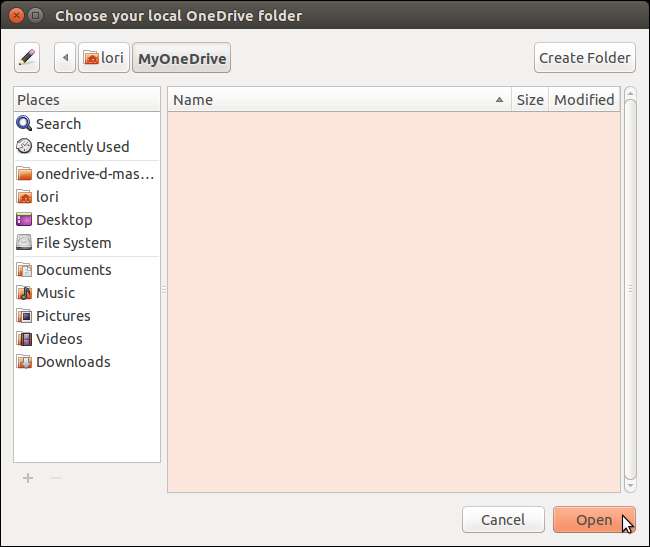
Alapértelmezés szerint az összes jelölőnégyzet be van jelölve a „Kizárások” részben azokhoz a fájltípusokhoz, amelyeket ki akar zárni a szinkronizálás során. Ha nem szeretne kizárni bizonyos típusokat, törölje a jelölést a megfelelő jelölőnégyzetekből. Miután befejezte a beállítások kiválasztását, kattintson az „OK” gombra.
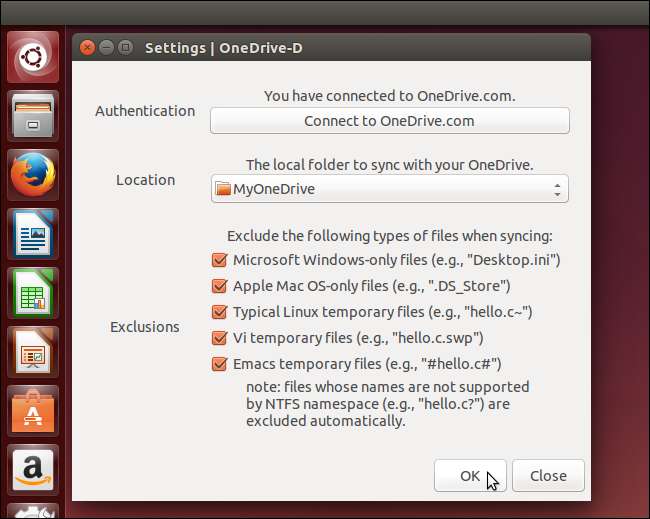
Megjelenik egy üzenet arról, hogy a beállításokat sikeresen mentette. A párbeszédpanel bezárásához kattintson az „OK” gombra.
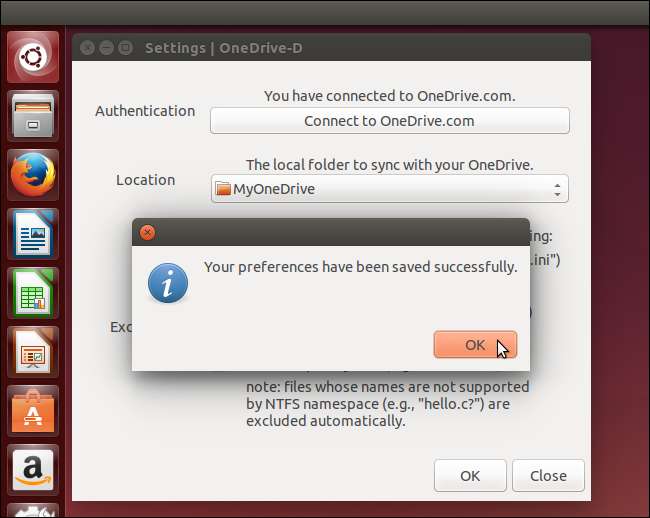
Visszatér a „Beállítások” párbeszédpanelre. Kattintson a „Bezárás” gombra.
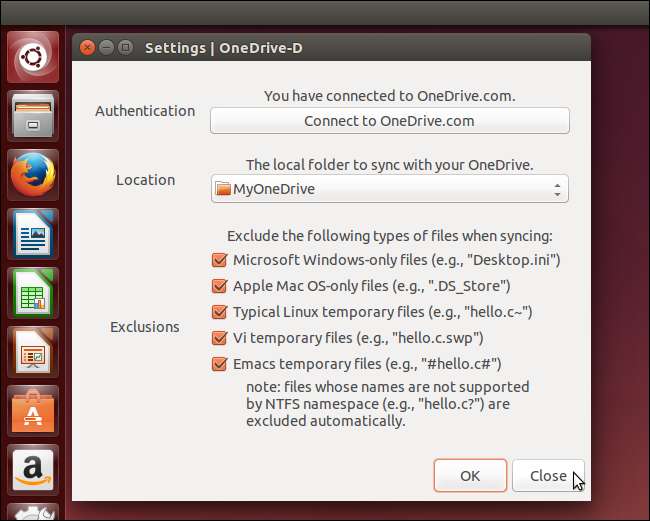
Most meg kell mondania a OneDrive-D-nek, hogy szinkronizálja a OneDrive-t, hogy a tartalma bekerüljön a megadott könyvtárba. Ehhez térjen vissza a nyitott Terminál ablakhoz, írja be a következő parancsot a parancssorba, és nyomja meg az „Enter” gombot.
onedrive-d

A szinkronizálás elindul, és az előrehaladás megjelenik a Terminal ablakban.
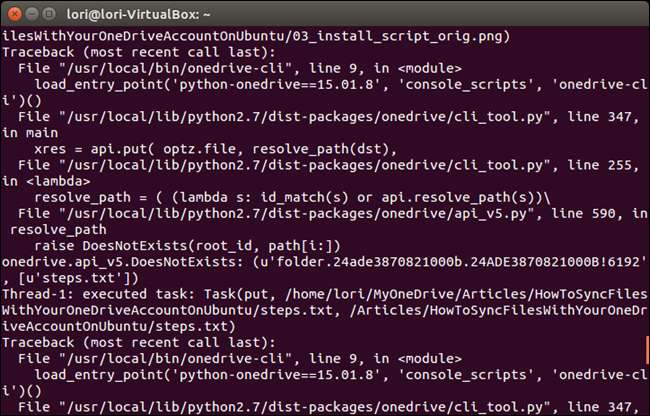
A fájlok szinkronizálásakor értesítéseket is lát a képernyő jobb oldalán.
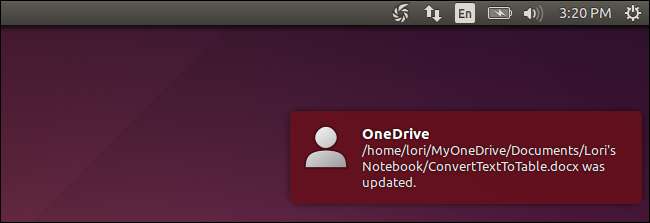
A szinkronizálás befejeztével a OneDrive-D beállítja az „órákat”. Ez lehetővé teszi a OneDrive-D valós idejű szinkronizálását, amikor módosítja a fájlokat a szinkronizált könyvtárban, vagy fájlokat ad hozzá a fájlokhoz, vagy eltávolít fájlokat a könyvtárból.
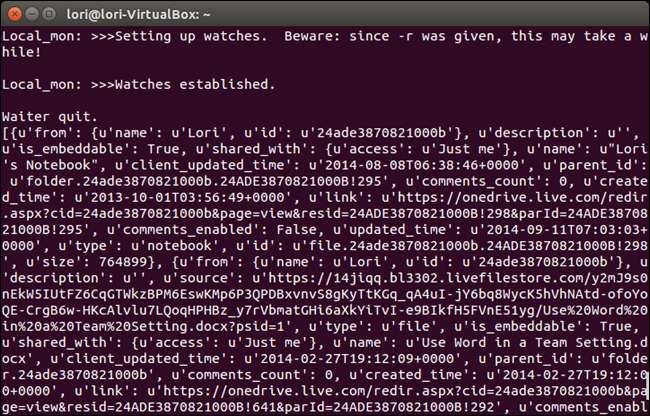
Az óra további működése érdekében nyitva kell hagynia a terminál ablakát. Ha bezárja a Terminál ablakot, a következő üzenet jelenik meg. Ha valóban le akarja állítani a nézési folyamatot, kattintson a „Terminál bezárása” gombra. Ellenkező esetben kattintson a „Mégse” gombra az óra futtatásának folytatásához.
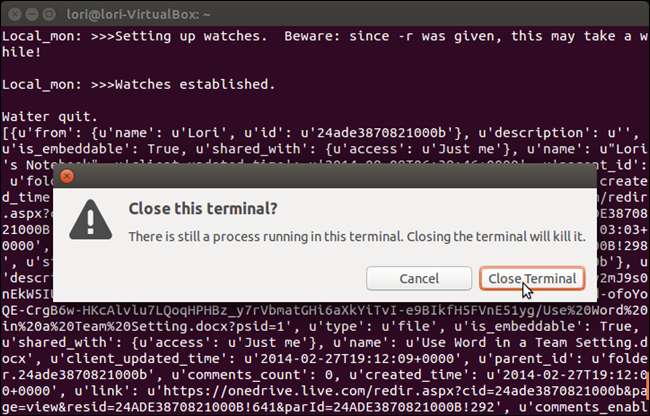
Ha módosítja a OneDrive tartalmát több számítógépen vagy más eszközön, például egy telefonon vagy táblagépen, akkor érdemes lehet automatikusan szinkronizálnia a tartalmát az Ubuntu gép indításakor. Ezt csináld meg, adja hozzá a OneDrive-D programot az indítási alkalmazásokhoz . Az alábbi képen rendelkeznie kell a OneDrive Sync elemhez hasonló elemekkel. Győződjön meg róla, hogy be van jelölve, és kattintson a „Bezárás” gombra.
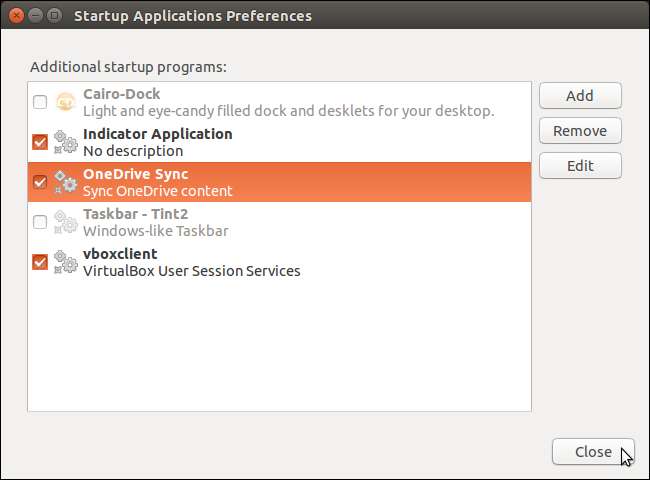
Te is adjon hozzá egy parancsikont az asztalra így gyorsan futtathatja a OneDrive-D-t a OneDrive-tartalom szinkronizálásához, ha nem adta hozzá a programot az indításhoz, vagy ha csak újra szeretne szinkronizálni, miközben továbbra is bejelentkezett a munkamenetbe.
MEGJEGYZÉS: Az itt hivatkozott cikk a parancsikonok asztalra történő hozzáadásáról az Ubuntu 11.04 és 11.10 hivatkozásokra vonatkozik. A folyamat azonban továbbra is működik az Ubuntu 14.04-ben.
Amikor duplán kattint a parancsikonra, a szinkronizált mappában végrehajtott bármilyen változás feltöltésre kerül a OneDrive-ra, és az Ubuntun kívül végzett módosítások az Ubuntu szinkronizált mappájába kerülnek letöltésre.
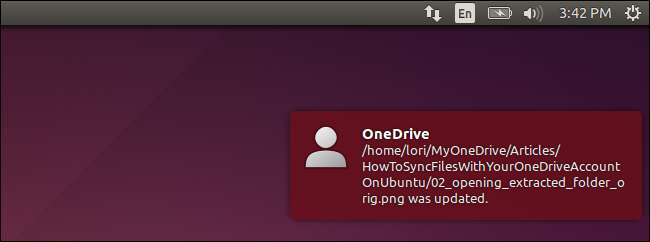
Amikor a parancsikont használja a OneDrive-D futtatására és a OneDrive-tartalom szinkronizálására, a program továbbra is a háttérben fut. Ha nem akarja, hogy továbbra is fusson, akkor a „ps” és a „kill” parancsokkal megölheti a folyamatot. Lásd cikkünket erről folyamatok kezelése a Linux terminálról információkért a gyilkolási folyamatokról.






